アプリ - マイボード - マイボード
 プログラムの操作
プログラムの操作
|
パネルからプログラムを起動する
「My掲示板」システムを起動して実行すると、
メインプログラムウィンドウ
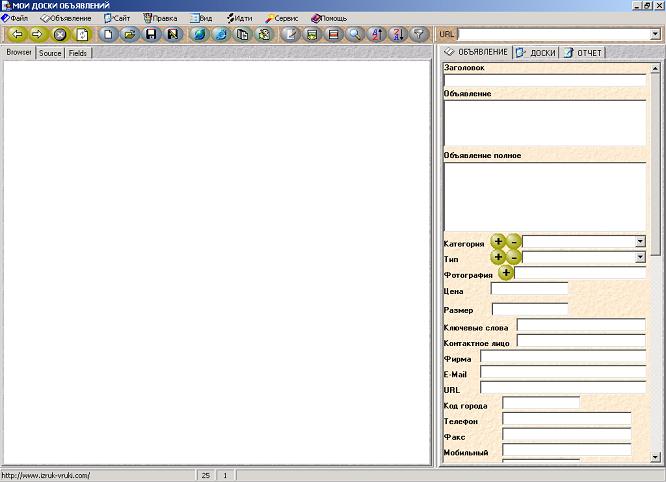
ウィンドウの一番上の行は次のように呼ばれます。
メイン プログラム ウィンドウは次のもので構成されます。
インターネット ウィンドウは次のもので構成されます。
アナウンス ウィンドウは次のもので構成されます。
メインメニューバー

ウィンドウのタイトル バーの下にはメイン メニュー バーがあります
サブメニュー「ファイル」:
 |
開ける
- このコマンドは HTML ページを開きます。
印刷オプション
- このコマンドはプリンター設定パネルを開きます。
シール...
- HTML ページを印刷するコマンド。
出口
[F10]
- プログラムを終了するコマンド。
|
サブメニュー「お知らせ」:
 |
新しい
[F2]
- 新しい広告を作成します。
開ける
[F3]
- 広告ファイルを開きます。
保存
[F4]
- 広告を保存します。
名前を付けて保存
- 広告を新しい名前で保存します。
|
サブメニュー「サイト」:
 |
オープンリスト
- 新しいボードを作成するか、既存のボードのリストを開きます。
実行する
[F5]
- ボードを自動的にロードし、フィールドに入力して [送信] ボタンをクリックします。
開ける
[F6]
- インターネットから掲示板を開きます。
フィールドに入力します
[F7]
- ブラウザの広告フィールドに入力します。
フィールドを表示
[F8]
- ブラウザにフィールド名を表示します。
編集
[Ctrl+F1]
- データベース内のボードを編集します。
追加
[Ctrl+F2]
- ボードをデータベースに追加します。
消去
[Ctrl+F3]
- データベースからボードを削除します。
検索
[Ctrl+F4]
- 現在の列でデータベース内のボードを検索します。
整理する
[Ctrl+F5]
- データベース内の現在の列を昇順で並べ替えます。
並べ替え
[Ctrl+F6]
- データベース内の現在の列を降順に並べ替えます。
選ぶ
[Ctrl+F7]
- データベースに基づいてフィルターを設定します。
テンプレートを作成する
[Ctrl+F8]
- データベースフィールドの現在のテンプレートに従って新しい行を挿入します。
チェック
- ボードで利用可能かどうかを確認してください。
|
サブメニュー「編集」:
 |
マーク
[Ctrl+Z]
- 編集をキャンセルします。
カット
[Ctrl+X]
- テキストをカットします。
コピー
[Ctrl+C]
- テキストをコピーします。
入れる
[Ctrl+V]
- テキストを挿入します。
消去
[Ctrl+Del]
- テキストを削除します。
すべて選択
[Ctrl+A]
- すべてのテキストにマークを付けます。
|
サブメニュー「表示」:
 |
ツールバー
- ツールバーを削除してインストールします。
ステータスバー
- ステータスバーを取り外して取り付けます。
|
サブメニュー「移動」:
 |
戻る
[Ctrl+B]
- 前のページ。
フォワード
[Ctrl+A]
- 次のページ。
停止
[Ctrl+S]
- ページの読み込みを停止します。
アップデート
[Ctrl+R]
- ページを更新。
検索テキスト
[Ctrl+F]
- ページ上のテキストを検索します。
|
サブメニュー「サービス」:
 |
データベースのアーカイブ
- データベースのアーカイブ/復元/接続。
設定を保存する
- 現在のプログラム設定を保存します。
|
「ヘルプ」サブメニュー:
 |
参照
[F2]
- プログラムを操作するためにヘルプ ファイルを呼び出します。
番組ウェブサイト
- インターネット上でプログラムの Web サイトを開きます。
登録
- プログラムの登録。
について
- プログラムに関する情報。
|
メニューバー

メインメニューバーの下
メニューバーには次のものが含まれます
 - フォワード -
- フォワード -
 - 戻る -
- 戻る -
 - 停止 -
- 停止 -
 - アップデート -
- アップデート -
 - 新しい広告を作成する -
- 新しい広告を作成する -
 - 広告をアップロードする -
- 広告をアップロードする -
 - 広告を保存する -
- 広告を保存する -
 - 広告に名前を付けて保存 -
- 広告に名前を付けて保存 -
 - ボードを自動的にアップロードし、フィールドに入力して送信ボタンをクリックします -
- ボードを自動的にアップロードし、フィールドに入力して送信ボタンをクリックします -
 ~インターネットから掲示板を開く~
~インターネットから掲示板を開く~
 - ブラウザの広告フィールドに入力します -
- ブラウザの広告フィールドに入力します -
 - ブラウザにフィールド名を表示 -
- ブラウザにフィールド名を表示 -
 - データベース内のボードを編集する -
- データベース内のボードを編集する -
 - データベースにボードを追加する -
- データベースにボードを追加する -
 - データベースからボードを削除します -
- データベースからボードを削除します -
 - データベースからボードを検索する -
- データベースからボードを検索する -
 - データベースの現在の列を昇順に並べ替えます -
- データベースの現在の列を昇順に並べ替えます -
 - データベース内の現在の列を降順に並べ替えます -
- データベース内の現在の列を降順に並べ替えます -
 - データベースごとにフィルターを設定します -
- データベースごとにフィルターを設定します -
プログラムのホットキーの表:
|
関数 |
鍵 |
説明 |
|
ヘルプ | |
プログラムを操作するためにヘルプ ファイルを呼び出す |
|
新しい | |
新しい広告を作成する |
|
開ける | |
広告ファイルを開く |
|
保存 | |
広告を保存する |
|
実行する | |
ボードを自動的にロードし、フィールドに入力して「送信」ボタンをクリックします。 |
|
開ける | |
インターネットから掲示板を開く |
|
フィールドに入力します | |
ブラウザの広告フィールドに入力します |
|
フィールドを表示 | |
ブラウザにフィールド名を表示する |
|
編集 |
Ctrl+F1 |
データベース内のボードを編集する |
|
追加 |
Ctrl+F2 |
データベースにボードを追加 |
|
消去 |
Ctrl+F3 |
データベースからボードを削除する |
|
検索 |
Ctrl+F4 |
現在の列を使用してデータベース内のボードを検索します |
|
整理する |
Ctrl+F5 |
データベース内の現在の列を昇順で並べ替えます |
|
並べ替え |
Ctrl+F6 |
データベース内の現在の列を降順に並べ替えます |
|
選ぶ |
Ctrl+F7 |
データベースごとにフィルターを設定する |
|
テンプレートを作成する |
Ctrl+F8 |
現在のデータベースフィールドテンプレートに従って新しい行を挿入します |
|
マーク/削除 |
Ctrl+Ins |
ボードからマークを削除する |
|
マーク |
Ctrl+Z |
編集を元に戻す |
|
カット |
Ctrl+X |
テキストをカットする |
|
コピー |
Ctrl+C |
テキストをコピーする |
|
入れる |
Ctrl+V |
テキストを挿入する |
|
消去 |
Ctrl+Del |
テキストを削除する |
|
すべて選択 |
Ctrl+A |
すべてのテキストにマークを付ける |
|
戻る |
Ctrl+B |
前のページ |
|
フォワード |
Ctrl+A |
次のページ |
|
停止 |
Ctrl+S |
ページの読み込みを停止します |
|
|
アップデート |
Ctrl+R |
ページを更新 |
|
検索テキスト |
Ctrl+F |
ページ上のテキストを検索する |
|
チェックを入れる/チェックを外す |
Alt+Ins | |
|
チェックを入れる/チェックを外す |
Alt+Bksp |
データベースから行を削除するには |
|
出口 |
F10 |
プログラム終了コマンド |
|